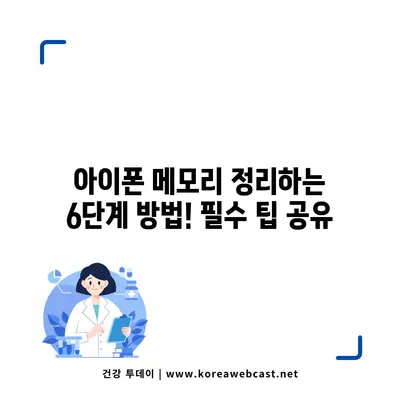아이폰 메모리 정리 방법 6단계
아이폰 메모리 정리 방법 6단계에 대해 알아보려면 우선 iPhone의 저장 공간을 차지하는 주요 요인들을 이해하는 것이 중요합니다. 아이폰은 대용량의 이미지, 동영상 및 다양한 콘텐츠를 저장할 수 있지만, 이로 인해 메모리가 가득 차는 경우가 많습니다. 이 글에서는 아이폰 메모리를 효율적으로 정리하는 6단계를 자세히 안내하겠습니다.
아이폰 메모리를 차지하는 주범
아이폰에 저장되고 있는 콘텐츠는 대개 사진, 동영상, 앱, 메시지 등입니다. 이 중에서도 특히 이미지와 동영상은 용량을 크게 차지하는 요소입니다. 관련하여 예를 들어, 한 장의 고해상도 사진은 크기만 수 메가바이트에 이를 수 있으며, 1분 길이의 4K 동영상은 웃도는 기가바이트의 용량을 차지할 수 있습니다. 사용자가 찍은 사진이나 동영상이 많아질수록 아이폰의 저장 공간은 빠르게 소진될 수 밖에 없습니다.
| 항목 | 평균 용량 |
|---|---|
| 고해상도 사진 | 3-5 MB |
| 4K 동영상 | 350 MB/분 |
| 앱 | 100 MB – 2 GB |
아이폰의 메모리 상태를 확인하려면 설정 > 일반 > 아이폰 저장소 메뉴로 들어가면 됩니다. 상단에는 사용 가능한 저장 공간과 각 항목이 차지하는 용량이 시각적으로 표시됩니다. 이 정보는 어떤 항목이 메모리를 많이 사용하는지 이해하는 데 큰 도움이 됩니다. 예를 들어, 소셜 미디어 앱이나 게임 등이 많은 용량을 차지하는 경우가 많습니다. 이러한 정보를 바탕으로 불필요한 요소를 정리하는 것이 첫 단계입니다.
💡 아이폰 배터리 수명을 늘리는 꿀팁을 지금 확인해 보세요! 💡
1단계: 모든 파일 스캔하기
아이폰 메모리 정리의 첫 단계는 의도하지 않게 저장된 불필요한 파일들을 찾아내는 것입니다. 이를 위해 아이폰의 내장 기능 중 파일 앱을 활용하거나 특정 앱을 다운로드하여 사진과 비디오를 스캔 할 수 있습니다. 이제 Declutter 모듈을 통해 불필요한 이미지를 즉시 감지하고 스캔하기를 추천합니다. 스캔이 완료되면 중요한 데이터를 잃지 않으면서도 중복 파일과 흐릿한 사진 등을 손쉽게 삭제할 수 있습니다.
| 카테고리 | 설명 |
|---|---|
| 스크린샷 | 사용자가 필요 없이 찍은 화면 캡처 |
| 중복 이미지 | 같은 이미지가 여러 번 저장됨 |
| 흐릿한 사진 | 품질이 떨어진 미사용 이미지 |
각 카테고리를 확인하여 실제로 불필요한 파일들을 삭제하고, 정리 후 얼마나 많은 공간을 확보했는지 평가해보세요. 이러한 작은 정리 작업들이 합쳐지면 몇 기가바이트의 공간을 확보할 수 있습니다.
💡 아이폰 메모리 정리로 더 많은 공간을 확보하는 방법을 알아보세요! 💡
2단계: 브라우저 캐시 지우기
사파리나 크롬 같은 웹 브라우저를 사용하다 보면, 브라우저가 쌓아놓는 캐시가 의외로 많은 공간을 차지하고 있다는 사실을 아는 이들이 그리 많지 않습니다. 이 캐시는 웹사이트의 데이터를 저장하여 빠르게 로딩할 수 있도록 돕지만, 시간이 지남에 따라 불필요한 데이터가 쌓일 수 있습니다. 따라서 웹 브라우저의 캐시를 주기적으로 지우는 것이 중요합니다.
사파리 캐시 삭제 방법:
- 설정으로 이동
- 사파리를 선택
- 기록 및 웹사이트 데이터 지우기를 탭
크롬 캐시 삭제 방법:
- 크롬 앱을 열고 설정으로 이동
- 개인정보 및 보안을 선택
- 인터넷 사용 정보 삭제를 선택하고 지울 항목을 설정
| 브라우저 | 캐시 삭제 방법 |
|---|---|
| 사파리 | 설정 > 사파리 > 기록 및 웹사이트 데이터 지우기 |
| 크롬 | 설정 > 개인정보 및 보안 > 인터넷 사용 정보 삭제 |
이러한 작업을 수행한 후에는 실제로 얼마나 많은 메모리가 회복되었는지를 체크하는 것도 잊지 마세요. 브라우저 캐시를 지우는 것만으로도 의외로 많은 용량이 생길 수 있습니다.
💡 아이폰 16에서 배터리 수명을 늘리는 비법을 지금 바로 알아보세요! 💡
3단계: 앱 캐시 삭제하기
대부분의 앱은 캐시 데이터를 저장하여 사용자 경험을 개선하지만, 이러한 데이터가 쌓이면 저장 공간을 낭비하는 주범이 될 수 있습니다. 특히 사회관계망서비스(SNS) 앱이나 음악, 동영상 스트리밍 앱은 많은 캐시 데이터를 생성하는데, 이러한 데이터를 주기적으로 확인하고 삭제하는 것이 좋습니다.
앱 캐시 삭제 방법:
- 설정 > 일반 > 아이폰 저장 공간으로 이동
- 리스트에서 특정 앱을 선택
- 앱 삭제를 선택 후, 다시 앱을 다운로드
| 앱 종류 | 일반적인 캐시 데이터 용량 |
|---|---|
| 소셜 미디어 앱 | 500 MB – 1 GB |
| 스트리밍 앱 | 1 GB – 3 GB |
앱을 삭제하고 재설치하기 전에 사용자 계정의 로그인 정보를 따로 기록해두는 것이 좋습니다. 이렇게 함으로써 메모리 사용량을 줄이고 시스템 속도를 개선할 수 있습니다.
💡 아이폰 16의 숨겨진 배터리 절약 팁을 지금 바로 알아보세요. 💡
4단계: 대용량 첨부파일 삭제
메시지 앱은 단순한 텍스트 메시지 외에도 다양한 미디어 파일을 주고받을 수 있습니다. 특히, 사진, 동영상, GIF 등은 막대한 양의 저장 공간을 차지할 수 있습니다. 따라서 메시지에서 대용량 첨부파일을 삭제하는 것이 매우 효율적입니다.
메시지에서 대용량 첨부파일을 삭제하는 방법은 다음과 같습니다:
- 설정 > 일반 > 아이폰 저장소 > 메시지를 선택
- 가장 많은 공간을 차지하는 카테고리를 찾아 삭제할 파일 선택
| 파일 종류 | 평균 용량 |
|---|---|
| 고해상도 사진 | 3-5 MB |
| GIF | 2-10 MB |
| 동영상 | 100 MB – 1 GB |
특히 오래된 대화에서 불필요한 첨부파일을 손쉽게 삭제하면 의외로 많은 저장 공간을 확보할 수 있습니다. 또한, 잊고 지냈던 친구의 2년 전 고양이 동영상을 다시 보지 마세요. 그 저장 공간이 더 소중합니다!
💡 아이폰 16 배터리 수명을 늘리는 숨겨진 팁을 알아보세요. 💡
5단계: 오프라인 콘텐츠 삭제하기
넷플릭스나 유튜브와 같은 스트리밍 서비스를 사용하면 오프라인으로 콘텐츠를 다운로드할 수 있어 유용하지만, 저장 소모가 크기 때문에 주기적으로 점검이 필요합니다. 오래된 콘텐츠나 다시 시청하지 않을 내용을 정리하면 많은 저장 공간을 확보할 수 있습니다.
콘텐츠 삭제 방법:
- 넷플릭스: 앱을 실행하고 다운로드 페이지에서 삭제할 콘텐츠를 선택
- 유튜브: 라이브러리 > 다운로드에서 삭제할 비디오 선택
- 스포티파이: 라이브러리 > 음악 > 재생목록에서 삭제할 재생목록 선택
| 앱 | 삭제 방법 |
|---|---|
| 넷플릭스 | 다운로드 화면에서 삭제 |
| 유튜브 | 라이브러리 > 다운로드에서 삭제 |
| 스포티파이 | 음악 > 재생목록에서 삭제 |
이러한 방식으로 오프라인으로 다운로드한 콘텐츠를 삭제하면 빠르게 기기의 메모리를 회복할 수 있습니다.
💡 아이폰 배터리 수명 늘리는 비법을 지금 확인해 보세요! 💡
6단계: 애플의 권장 사항 따르기
애플은 아이폰의 저장 공간을 최적화하기 위한 몇 가지 유용한 기능과 팁을 제공합니다. 설정 > 일반 > 아이폰 저장 공간에서 애플의 권장 사항을 확인할 수 있습니다.
| 권장 사항 | 설명 |
|---|---|
| 사용하지 않는 앱 오프로드 | 사용하지 않는 앱을 삭제하되 데이터는 유지 |
| 오래된 대화 자동 삭제 | 1년 이상된 대화를 자동으로 삭제 |
또한, 사용자가 설정에서 메시지 보관 기간을 조정할 수 있습니다. 이를 통해 메모리가 다시 가득 차는 것을 방지할 수 있습니다. 이러한 방식은 기본적인 청소 작업과 함께 사용하면 효율적인 공간 관리 방법이 됩니다.
💡 아이폰 배터리 절약 팁을 지금 바로 확인해 보세요! 💡
결론
아이폰 메모리를 정리하는 6단계를 통해 불필요한 데이터를 감지하고 삭제할 수 있습니다. 이는 기기의 성능을 개선하고 사용자가 원하는 콘텐츠를 더욱 원활하게 사용할 수 있도록 해줍니다. 매번 많은 사진과 동영상을 찍고 저장하는 현대인들에게 이러한 정리 방법은 필수적이며, 주기적으로 사용하는 습관을 기른다면 귀찮은 저장 공간 문제를 해소할 수 있습니다. 지금 바로 자신만의 아이폰 메모리 정리 방법을 적용해 보세요!
💡 아이폰 16 배터리 수명을 늘리는 비밀을 알아보세요! 💡
자주 묻는 질문과 답변
💡 아이폰 16 배터리 수명 늘리기 위한 숨은 팁을 지금 알아보세요. 💡
Q1: 아이폰 메모리 정리는 자주 해야 하나요?
답변1: 자주 정리하는 것이 좋습니다. 특히 1-2달마다 한번은 점검하여 저장 공간을 관리하는 것이 바람직합니다.
Q2: 왜 브라우저 캐시를 지워야 하나요?
답변2: 브라우저 캐시는 불필요한 데이터가 많이 쌓일 수 있으며, 이를 삭제함으로써 많은 저장 공간을 회복할 수 있습니다.
Q3: 메시지에서 첨부파일 삭제는 어떻게 하나요?
답변3: 설정 > 일반 > 아이폰 저장소 > 메시지를 선택하고 공간을 많이 차지하는 카테고리에서 첨부파일을 삭제하시면 됩니다.
Q4: 오프라인 콘텐츠는 어떻게 정리하나요?
답변4: 각 스트리밍 앱의 다운로드 섹션에 가서 불필요한 콘텐츠를 삭제하면 됩니다. 각 앱 별로 방법이 조금씩 다를 수 있습니다.
Q5: 애플의 저장 공간 최적화 기능은 어떤 것이 있나요?
답변5: 예를 들어, 사용하지 않는 앱을 오프로드하거나 오래된 메시지를 자동으로 삭제하는 기능 등이 있습니다.
아이폰 메모리 정리하는 6단계 방법! 필수 팁 공유
아이폰 메모리 정리하는 6단계 방법! 필수 팁 공유
아이폰 메모리 정리하는 6단계 방법! 필수 팁 공유